您好,登錄后才能下訂單哦!
您好,登錄后才能下訂單哦!
小編給大家分享一下怎么利用Python制作屬于你自己的個性logo,相信大部分人都還不怎么了解,因此分享這篇文章給大家參考一下,希望大家閱讀完這篇文章后大有收獲,下面讓我們一起去了解一下吧!
Python是一種跨平臺的、具有解釋性、編譯性、互動性和面向對象的腳本語言,其最初的設計是用于編寫自動化腳本,隨著版本的不斷更新和新功能的添加,常用于用于開發獨立的項目和大型項目。
詞云的使用相信大家已經不陌生了,使用很簡單,直接調用wordcloud包就可以了。它的主要功能是根據文本詞匯和詞匯頻率生成圖片,從中可以直觀的看出各個詞匯所占比重。
之前我們也介紹過一篇關于Python制作詞云的方法,需要的朋友可以參考這篇文章:https://www.jb51.net/article/132037.htm
最近正好想做一個人的logo,于是乎決定使用詞云來制作完成。
wordcloud安裝
pip install wordcloud
使用 pip 安裝你肯定會遇到一個坑,安裝過程中可能會報錯,提示你安裝 Microsoft Visual C++ 14.0,但是這個安裝過程很耗時。
有另一個方法可以解決,就是下載相應的whl文件安裝。下載鏈接:https://www.lfd.uci.edu/~gohlke/pythonlibs/#wordcloud
文件下載后,cmd 進入whl文件所在文件夾下,然后輸入以下命令:
pip install wordcloud-1.4.1-cp36-cp36m-win_amd64.whl
wordcloud代碼使用
安裝成功后我們馬上開始制作我們的圖片。
from os import path
from PIL import Image
import numpy as np
import matplotlib.pyplot as plt
from wordcloud import WordCloud, STOPWORDS, ImageColorGenerator
d = path.dirname(__file__)
# 讀文本文件
text = open(path.join(d, 'data.txt')).read()
# 讀取自定義圖片
alice_coloring = np.array(Image.open(path.join(d, "pic.jpg")))
# 你可以通過 mask 參數 來設置詞云形狀
wc = WordCloud(background_color="white",max_words=2000,
mask=alice_coloring, max_font_size=60,random_state=102,scale=8,
font_path="C:\Windows\Fonts\msyhbd.ttf").generate(text)
wc.generate_from_text(text)
print('開始加載文本')
# 改變字體顏色
img_colors = ImageColorGenerator(alice_coloring)
# 字體顏色為背景圖片的顏色
wc.recolor(color_func=img_colors)
# 顯示詞云圖
plt.imshow(wc, interpolation="bilinear")
# 是否顯示x軸、y軸下標
plt.axis('off')
plt.show()
# 獲得模塊所在的路徑的
d = path.dirname(__file__)
# 將多個路徑組合后返回
wc.to_file(path.join(d, "h26.jpg"))
print('生成詞云成功!')上面 text 文本內容是通過爬蟲采集的,爬取的關于數據科學的一篇文章,有了文本源之后準備好你想要生成詞云的圖片就行了。
配置 wordcloud 的參數對于圖片效果尤為重要,下面我們著重介紹一下wordcloud的參數含義:
font_path : string 字體路徑,需要展現什么字體就把該字體路徑+后綴名寫上,如:font_path = '黑體.ttf'
width : int (default=400) 輸出的畫布寬度,默認為400像素
height : int (default=200) 輸出的畫布高度,默認為200像素
prefer_horizontal : float (default=0.90) 詞語水平方向排版出現的頻率,默認 0.9
mask : nd-array or None (default=None) 若參數為空,則正常繪制詞云。如果 mask 非空,設置的寬高值將被忽略,形狀被 mask 取代。除白色的部分將不會繪制,其余部分會用于繪制詞云。
scale : float (default=1) 按照比例進行放大畫布,如設置為2,則長和寬都是原來畫布的2倍。
min_font_size : int (default=4) 顯示的最小的字體大小
font_step : int (default=1) 字體步長,如果步長大于1,會加快運算但是可能導致結果出現較大的誤差。
max_words : number (default=200) 要顯示的詞的最大個數
stopwords : set of strings or None 設置需要屏蔽的詞,如果為空,則使用內置的STOPWORDS
background_color : color value (default=”black”) 背景顏色,如background_color='white',背景顏色為白色。
max_font_size : int or None (default=None) 顯示的最大的字體大小
mode : string (default=”RGB”) 當參數為“RGBA”并且background_color不為空時,背景為透明。
relative_scaling : float (default=.5) 詞頻和字體大小的關聯性
color_func : callable, default=None 生成新顏色的函數,如果為空,則使用 self.color_func
regexp : string or None (optional) 使用正則表達式分隔輸入的文本
collocations : bool, default=True 是否包括兩個詞的搭配
colormap : string or matplotlib colormap, default=”viridis” 給每個單詞隨機分配顏色,若指定color_func,則忽略該方法。
效果展示
使用的照片是博主自己的照片。
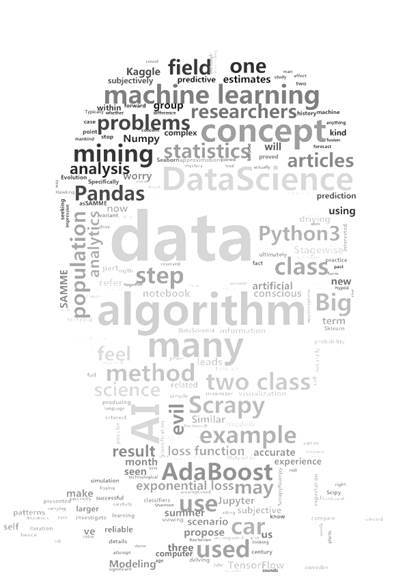
——————end——————
以上是“怎么利用Python制作屬于你自己的個性logo”這篇文章的所有內容,感謝各位的閱讀!相信大家都有了一定的了解,希望分享的內容對大家有所幫助,如果還想學習更多知識,歡迎關注億速云行業資訊頻道!
免責聲明:本站發布的內容(圖片、視頻和文字)以原創、轉載和分享為主,文章觀點不代表本網站立場,如果涉及侵權請聯系站長郵箱:is@yisu.com進行舉報,并提供相關證據,一經查實,將立刻刪除涉嫌侵權內容。